
윈도우 10을 설치하고 사용하다 보면 갑자기 프리징에 걸린 것처럼 버벅거리고 멈칫하는 경우가 있습니다.
이러한 증상은 게임 뿐만 아니라 윈도우에 설치한 응용 프로그램을 실행할 때도 발생하기도 합니다.

이럴 때 작업 관리자를 열어 보면 디스크 점유율이 100%로 꽉 차있는 걸 보게 됩니다.
이런 증상이 발생하는 대표적인 원인으로는 윈도우 10을 설치할 때
개인 정보 수집 관련 부분을 무시하고 그냥 설치했을 때라고 알려져 있습니다.
개인 정보 수집은 윈도우 10에서 발생하는 여러 가지 이슈를 정리해서 다음 업데이트에
반영하는 좋은 취지를 가지고 있지만 굳이 해당 옵션을 활성화할 필요는 없습니다.
관련 내용은 예전에 올린 포스팅을 참고하시기 바랍니다.
개인 정보 수집 설정을 비활성화해도 여전히 디스크 점유율이 100%를 차지하고 있다면
알려드리는 2가지 방법을 통해 문제를 해결하실 수 있을 겁니다.

1. 디스크 관리 옵션 변경
윈도우 시작키에 마우스 우클릭 "컴퓨터 관리"를 누릅니다.

다음으로 좌측에서 서비스 및 응용 프로그램▶서비스 항목 이름 목록에서
Connected User Experiences and Telemetrey 항목을 찾아 더블 클릭합니다.

속성 창이 열리면 시작 유형을 "사용 안 함", 서비스 상태 "중지"를 누르고 확인을 누릅니다.
이렇게 옵션을 변경한 다음 디스크 점유율 100% 문제가 해결됐는지 확인합니다.

2. 전원 옵션 변경
다음으로 자주 발생하는 건 노트북으로 배터리를 장착하고
사용하기 때문에 빠른 시작 켜기 옵션이 기본으로 활성화되어 있습니다.
빠른 시작 켜기는 최대 절전 모드와 비슷한 기능을 가진 것으로 윈도우 10을 종료하는 것이 아닌,
유휴 상태로 저장하고 메모리에 올려진 임시 저장 데이터를 디스크에 임시로 저장하는 데
이런 과정을 거치면서 디스크 점유율이 100%까지 올라가게 됩니다.
문제를 해결하는 방법은 윈도우 시작키에 마우스 우클릭 "전원 옵션"을 누릅니다.

설정 창이 열리면 관련 설정에 있는 "추가 전원 설정"을 누릅니다.

다음으로 "전원 단추 작동 설정"을 누릅니다.

다음으로 종료 설정에서 "빠른 시작 켜기" 항목을 체크 해제합니다.
참고로 위 스샷에는 보이지 않지만 종료 설정 옵션을 변경하는 건 단추 설정에서
"현재 사용할 수 없는 설정 변경"을 누르면 빠른 시작 켜기를 비활성화할 수 있습니다.
윈도우10 디스크 점유율 100% 문제 해결하는 방법 도움이 되셨나요?
즐거운 하루 보내세요~!
'윈도우 > 오류 해결' 카테고리의 다른 글
| 포토샵 실행 오류 msvcrt10.dll 해결하는 방법 (0) | 2021.06.15 |
|---|



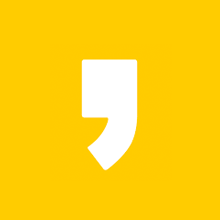

최근댓글